Ключевые выводы
- Flow Launcher — мощное приложение для ускорения задач на ПК, по сравнению с которым меню «Пуск» кажется громоздким.
- Приложение позволяет быстро запускать программы, искать файлы, выполнять команды и многое другое с помощью ввода с клавиатуры.
- Несмотря на некоторые ограничения, Flow Launcher отлично подходит для тех, кто предпочитает навигацию на ПК с помощью клавиатуры.
Меню «Пуск» в Windows 11 подвергалось многочисленной критике с момента дебюта операционной системы в 2021 году, и на то есть веские причины. Будь то невозможность изменить его размер, принудительное использование рекомендуемой области и общее отсутствие настроек, это не лучший опыт. Настолько, что я собрал лучшие настройки меню «Пуск» в отдельной статье.
Но один из этих вариантов мне действительно выделяется, и это Flow Launcher. Поскольку я все больше и больше становлюсь пользователем клавиатуры, иметь возможность делать что-то без использования мыши — это здорово. Поэтому я хотел проверить себя и заставил себя избегать меню «Пуск» около недели. Это включает даже выключение ПК. И то, что я узнал на данный момент, заключается в том, что я, возможно, предпочту использовать свой ПК таким образом.
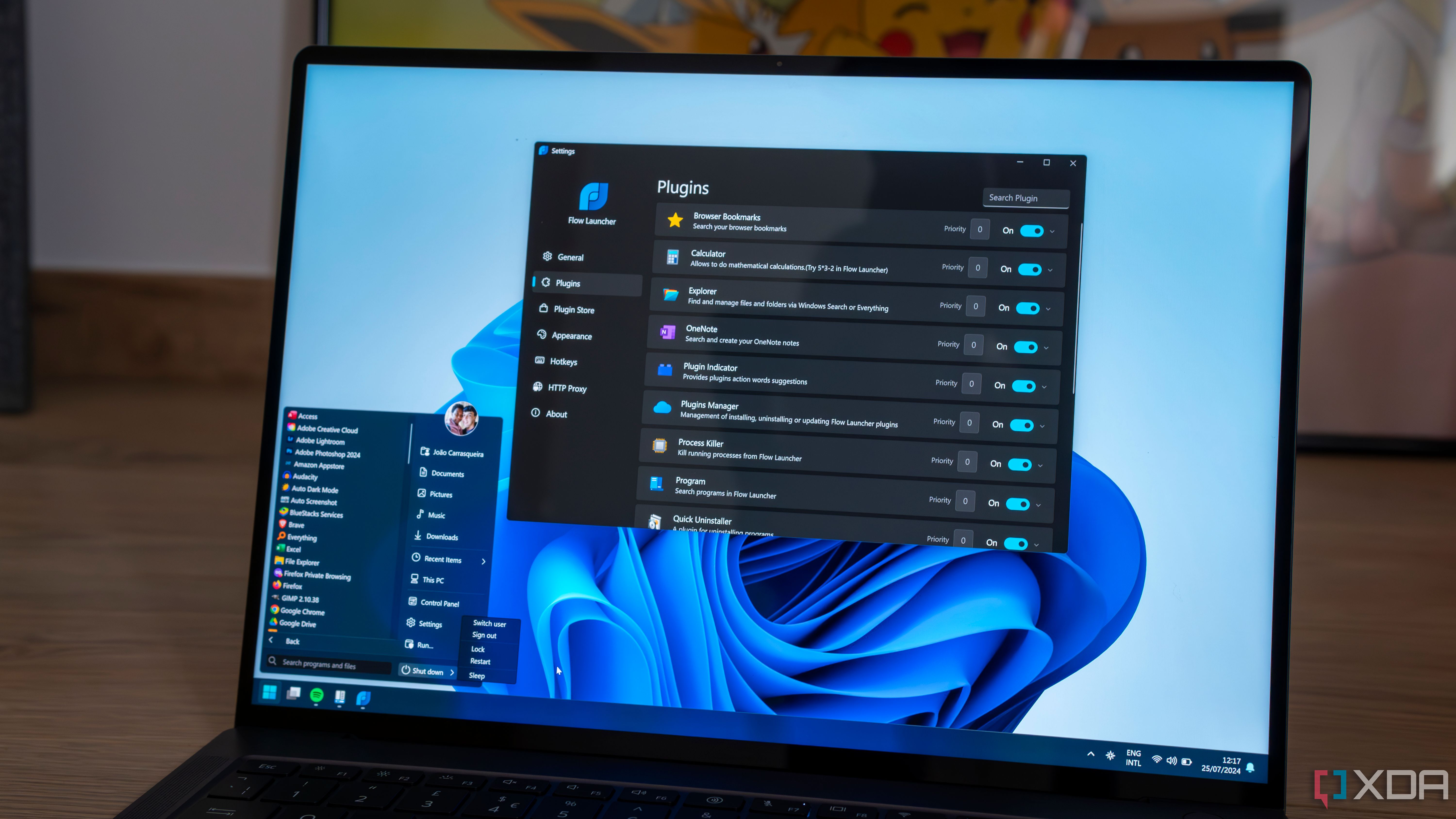
Связанный
5 лучших приложений для настройки меню «Пуск» Windows
Вам не обязательно принимать то, что вам дает Microsoft.
Использовать клавиатуру так удобно
Он всегда готов.
Сначала поговорим о ядре Flow Launcher. Это приложение по сути является панелью поиска, которую вы можете использовать для открытия и выполнения практически любых действий на вашем ПК. Вы можете думать о нем как о диалоговом окне «Выполнить» на стероидах, и, черт возьми, это очень эффективные стероиды. Flow Launcher может многое делать прямо из коробки. Он может находить и запускать ваши программы в любой момент, искать ваши файлы и даже просматривать закладки вашего браузера.
Серьёзно, тут так много всего. Запустить программу так же просто, как набрать её имя и нажать Enter, но настоящая сила здесь исходит от плагинов. Вы можете добавить больше самостоятельно (и мы до этого дойдём), но те, что включены, великолепны. Плагины по сути позволяют вам запускать все виды команд, которые могут быть связаны с конкретными приложениями или функциями. Например, набрав б перед запросом выполняется поиск в закладках вашего браузера, чтобы вы могли быстро открыть веб-сайт (и вы также можете настроить браузеры для поиска). > before a query позволяет мне запустить команду командной строки, и это, по сути, то, как я сейчас использую Windows Package Manager. Это даже быстрее, чем сначала открывать Windows Terminal.
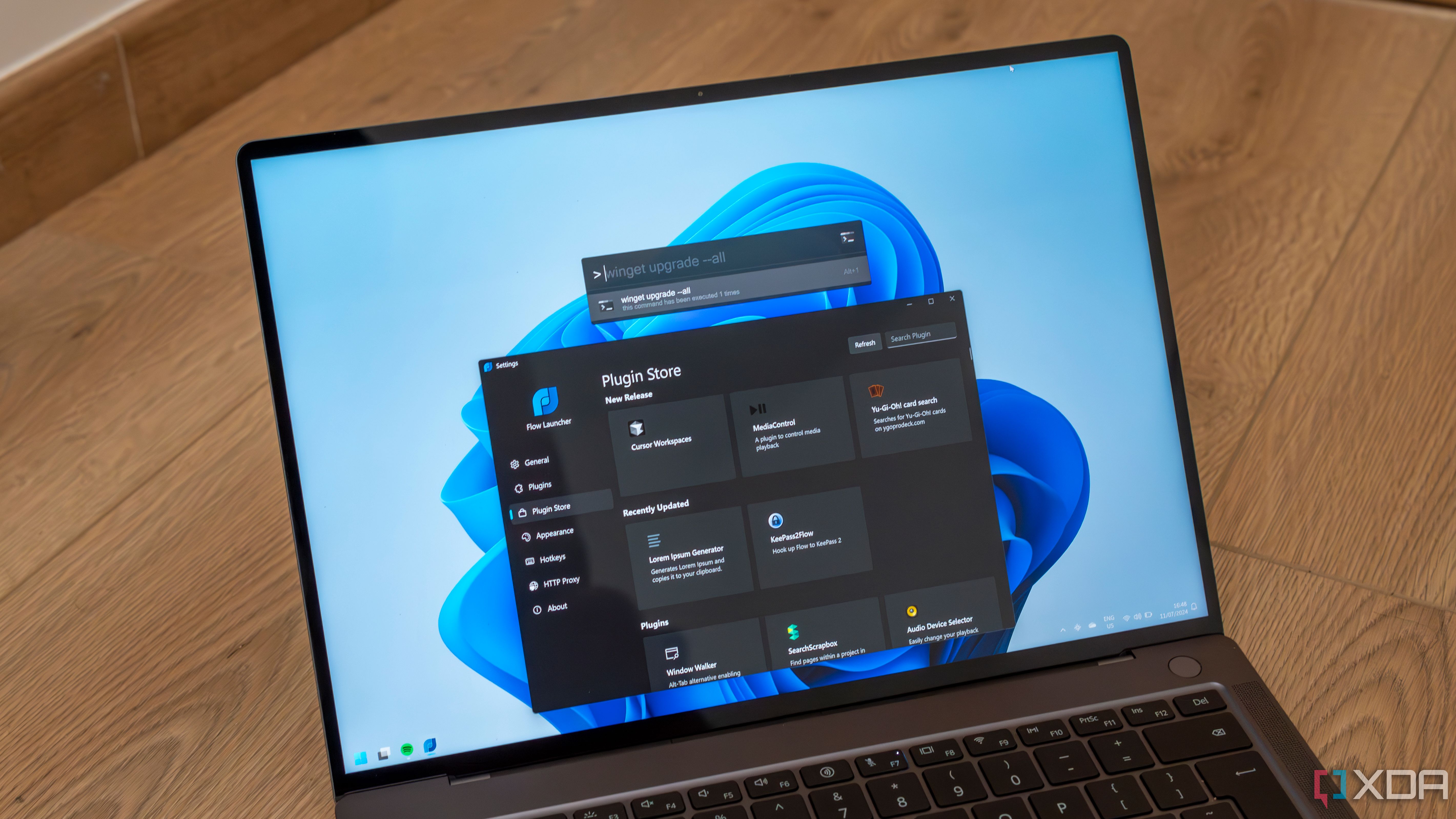
Связанный
Flow Launcher заставит вас забыть о меню «Пуск» Windows
Откройте все необходимое с помощью клавиатуры
И это действительно главное здесь: как быстро все это делается. Все, что вам нужно сделать, это нажать горячую клавишу по вашему выбору (и вы даже можете заменить ее на клавишу Windows), и строка поиска немедленно появится, позволяя вам ввести все, что вам нужно. Неважно, что вы делаете, вы можете вызвать это, и оно просто работает, и делает это очень быстро. Так гораздо быстрее делать вещи по сравнению с использованием меню «Пуск».
Чаще всего я замечаю это, когда ненадолго отхожу от ПК и хочу перевести его в спящий режим. Раньше я бы предпочел просто нажать кнопку питания на самом компьютере, чтобы перевести его в спящий режим, потому что меню «Пуск» казалось громоздким. Но просто открыть Flow Launcher и набрать «sleep» кажется намного быстрее и естественнее, и это просто работает. Теперь я также выключаю свой ПК, и это потрясающе.
Это не просто средство запуска приложений
Расширения добавляют гораздо больше мощности
Как я уже упоминал, Flow Launcher поставляется с некоторыми расширениями из коробки, которые позволяют вам делать такие вещи, как доступ к закладкам вашего браузера, запуск команд Windows Terminal и даже завершение запущенных процессов, чтобы вы могли быстро закрыть запущенные приложения. Большинство этих плагинов также имеют параметры конфигурации, и один из них, к которому я прибегал, — это интеграция с Explorer. Это то, что позволяет Flow Launcher извлекать файлы для вас, но по умолчанию он использует индексатор Windows, и он, честно говоря, не очень хорош. Но вот тут-то и появляется Everything. Этот инструмент поиска индексирует все ваши файлы очень быстро и делает их доступными для поиска, так что вы можете найти практически все, что захотите. На самом деле это может быть немного ошеломляющим из-за того, сколько файлов вы можете найти, но гораздо более вероятно, что вы найдете все, что вам нужно. Поэтому я установил Everything, а затем изменил индексатор поиска в Flow Launcher, и все мои файлы теперь стало намного проще находить.

Связанный
Вы никогда не слышали об этих программах, но после их использования вы больше никогда не захотите использовать Проводник Windows.
OneCommander и все остальное на помощь
Но в магазине плагинов есть и другие плагины — на самом деле их много. Один из установленных мной был конвертером единиц измерения, название которого говорит само за себя. Это функция, которую Windows встроила в панель поиска, и мне всегда ее не хватает, когда я использую альтернативу, но у Flow Launcher есть обходной путь для этих плагинов, и он довольно хорош.
Еще одним был Quick Uninstaller, который добавляет возможность быстро удалить любое приложение с вашего ПК, что тоже очень удобно. Вы также можете добавить интеграцию YouTube для быстрого поиска видео YouTube и связать ее с загрузчиком видео, чтобы быстро сохранять видео на вашем ПК. Существует множество плагинов для самых разных вещей. Кто-то создал Pokédex, поэтому я могу быстро найти информацию о покемоне, если играю в игру. Есть один плагин, который интегрируется с Home Assistant, хотя, честно говоря, я еще не пробовал его. Это гораздо больше, чем я мог бы когда-либо перечислить, но Flow Launcher — такое мощное приложение благодаря этой экосистеме, которая на удивление надежна.
Это не идеально
У меня было несколько проблем.
Мои основные проблемы с Flow Launcher были связаны с поиском определенных вещей на моем ПК. Впервые я заметил это, когда искал функцию восстановления системы для статьи, над которой работал. Эта опция просто не отображалась ни в одном из результатов поиска, и меню «Пуск» было единственным способом быстро добраться до нее, иначе мне пришлось бы перемещаться по панели управления.
Также, несмотря на установку Everything, поиск определенных файлов все еще может быть проблемой. Поисковая система по умолчанию пропускает много вещей, но Everything находит слишком много, поэтому трудно добраться до того, что мне нужно, когда так много папок с данными программ появляются до папок, с которыми я фактически взаимодействую. Конечно, поисковые предложения улучшаются и учатся на ваших привычках, но это не идеальное решение. Вам нужно быть очень точным с именем файла, который вы хотите найти, а иногда и с путем, и в этом случае навигация в File Explorer может быть проще.
Еще одна небольшая проблема, с которой я столкнулся, заключалась в том, что я не мог запустить ShareX после его установки. Все остальные приложения индексировались правильно, но по какой-то причине ShareX не отображался в результатах поиска даже после перезагрузки. Вероятно, это ошибка, связанная с конкретным устройством, но встроенный поиск Windows не вызывает у меня таких проблем с приложениями, установленными через Microsoft Store.
Я собираюсь продолжать использовать Flow Launcher.
Несмотря на свои недостатки, Flow Launcher — одно из лучших приложений, которые я устанавливал на свой ПК, и оно определенно сохраняет свое место на нем. Гораздо проще запускать приложения, удалять их, искать на YouTube и делать многое другое с помощью одной лишь клавиатуры. Я нахожу, что мне это нравится гораздо больше, чем меню «Пуск», и мне любопытно посмотреть, как другие плагины могут улучшить мой опыт со временем.
Для всех ли это? Может и нет. Я понимаю, что не все хотят, чтобы клавиатура была основным способом работы на ПК, но для меня это фантастика, и я настоятельно рекомендую всем попробовать.

Связанный
10 оптимизаций для Windows 11 для повышения вашей производительности
Благодаря этим советам по повышению производительности вы сможете выполнять задачи гораздо быстрее в Windows 11.

